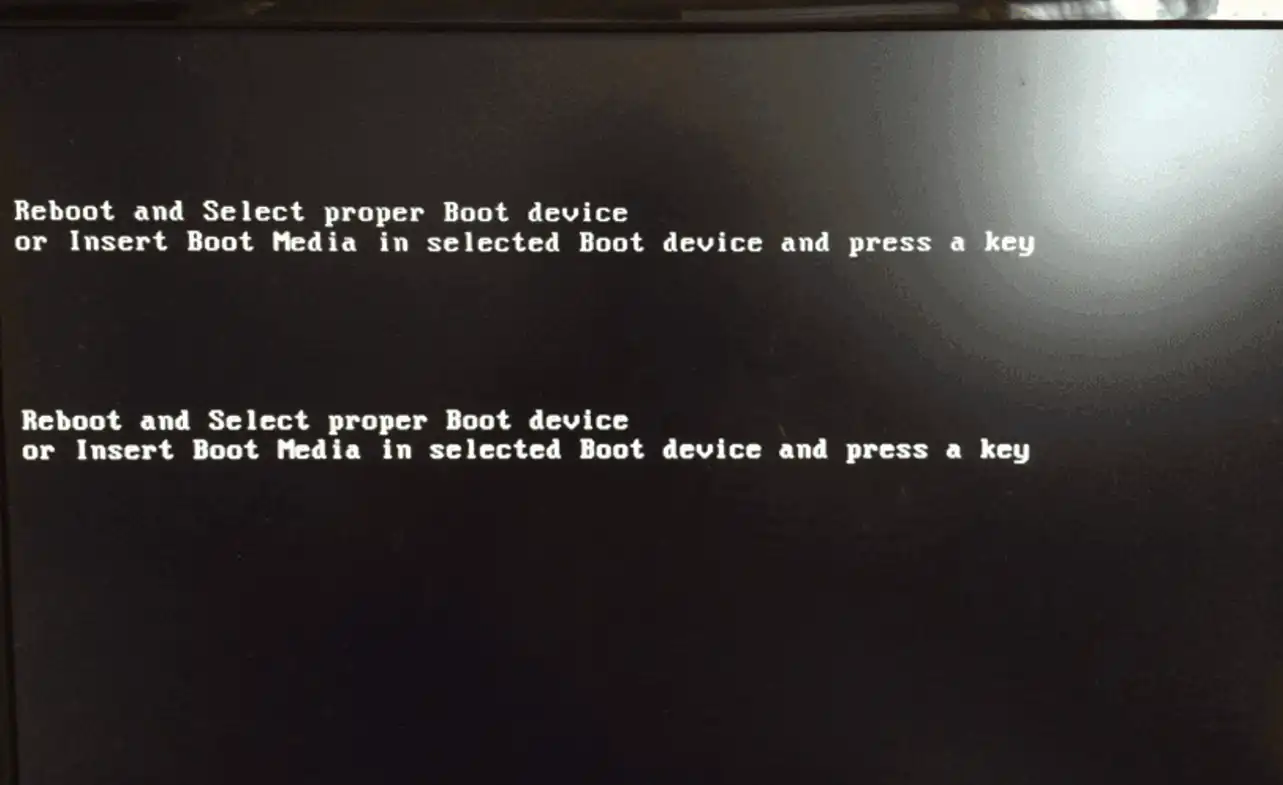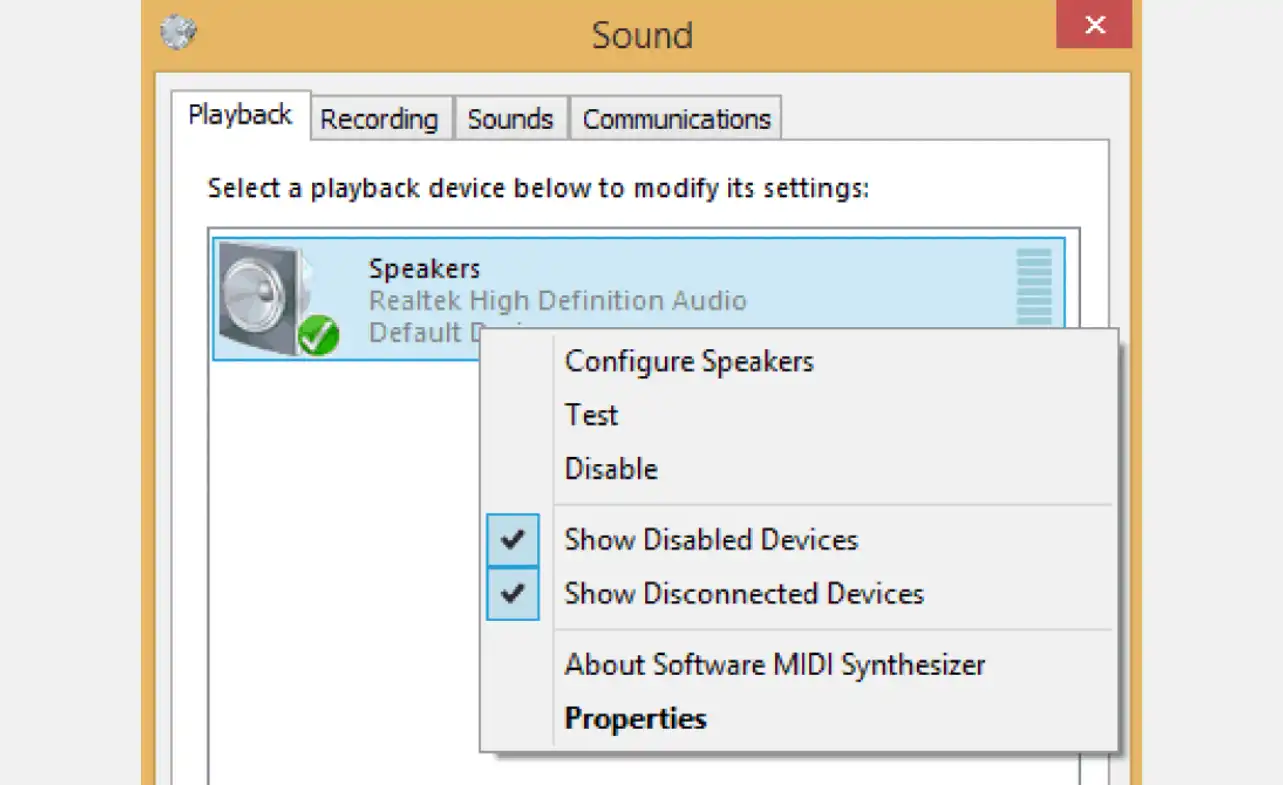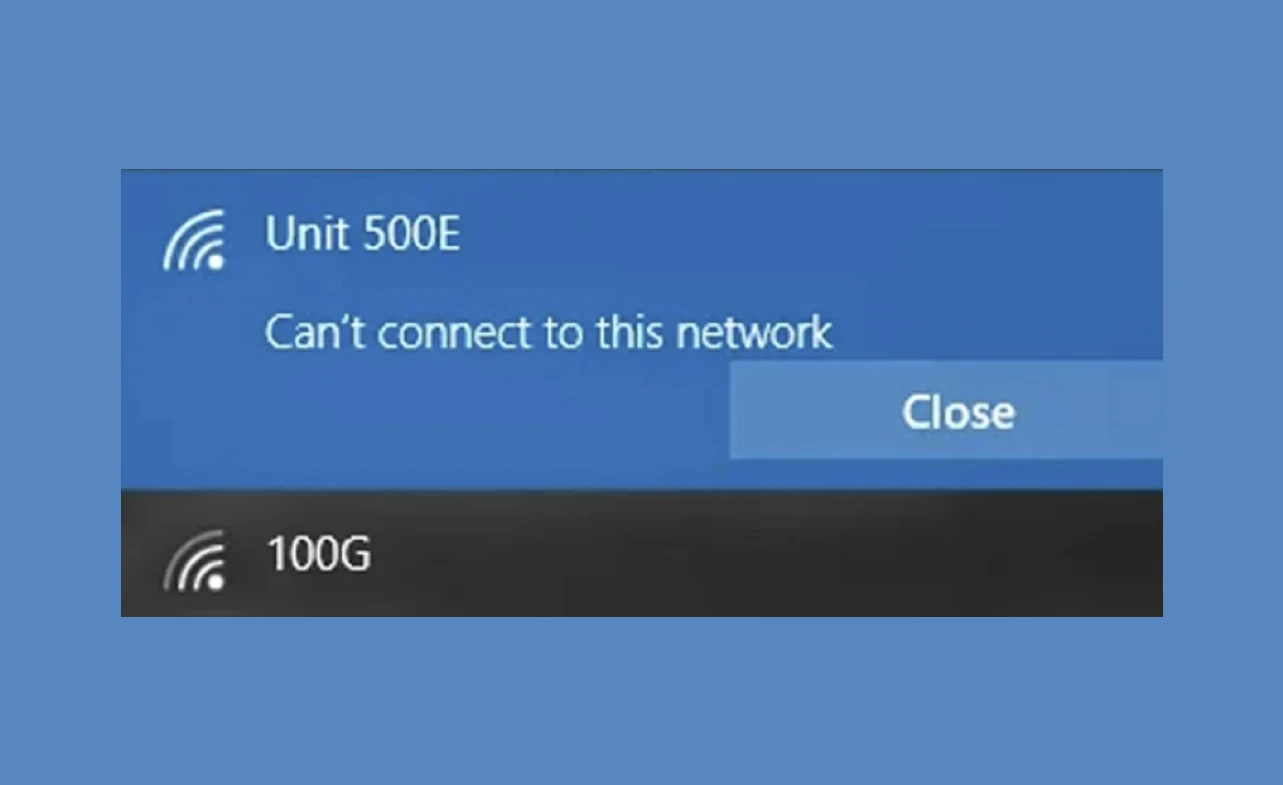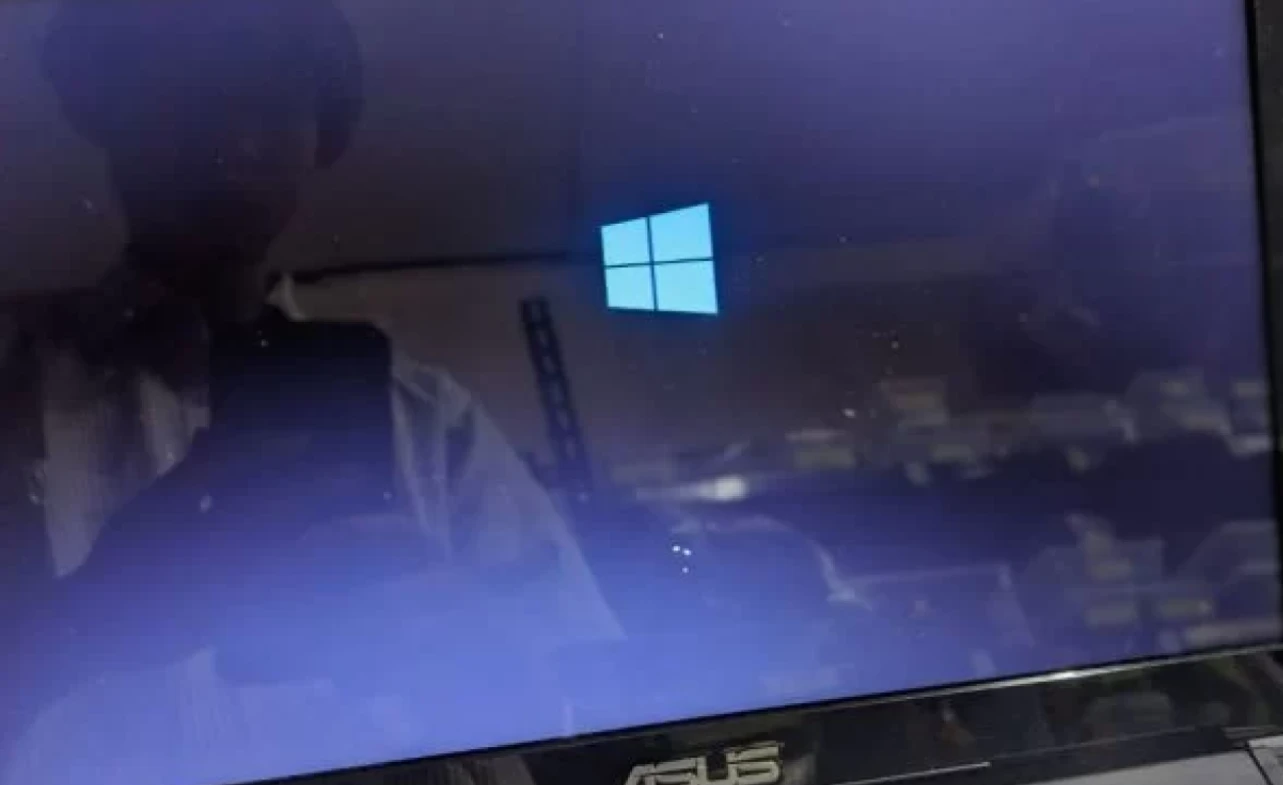4 Cara Mengatasi Printer Epson L360 Lampu Tinta dan Kertas Berkedip

Abockbusup.com – Cara mengatasi printer Epson L360 lampu tinta dan kertas berkedip penting dipahami semua pemilik perangkat ini. Kebutuhan akan printer semakin meningkat seiring dengan perkembangan teknologi dan kebutuhan untuk mencetak dokumen dan gambar.
Namun, dalam penggunaan sehari-hari, pengguna printer sering menghadapi kendala, seperti yang terjadi pada printer Epson L360, di mana lampu tinta dan kertas berkedip secara bersamaan. Masalah ini dapat disebabkan oleh berbagai faktor, seperti tinta yang habis atau kertas yang tersangkut.
Bisa juga penyebabnya karena perangkat yang memerlukan pemeliharaan rutin. Jika kamu termasuk yang mengalami masalah ini, maka tidak perlu khawatir. Dalam artikel ini akan dijelaskan apa saja langkah yang bisa dilakukan untuk mengatasinya.
Penyebab Epson L360 Lampu Kertas dan Tinta Berkedip
Sebelum membahas cara mengatasi printer Epson l360 lampu tinta dan kertas berkedip, penting untuk tahu juga apa penyebabnya. Printer Epson L360 mungkin menghadapi kendala dimana lampu tinta dan kertasnya berkedip.
Tentu hal ini akan sangat merugikan karena perangkat tidak dapat dipakai untuk menunjang aktivitas. Ada beberapa penyebabnya seperti berikut:
1. Tinta Habis atau Rendah
Ketika lampu tinta pada printer Epson L360 berkedip, itu adalah indikasi bahwa tinta dalam printer sudah habis atau dalam jumlah yang sangat rendah.
Ini adalah masalah umum yang dapat menghambat proses pencetakan. Hasil cetakan menjadi tidak optimal dan pengguna harus segera mengatasi masalah ini dengan mengisi ulang tinta.
2. Kertas Macet atau Tidak Terpasang dengan Benar
Lampu kertas berkedip menemukan adanya masalah dengan kertas. Ini bisa disebabkan oleh kertas yang macet di dalam printer atau kertas yang tidak terpasang dengan benar pada tray.
Kondisi ini dapat menghambat kemampuan printer dalam mencetak dokumen dengan baik. Pengecekan dan perbaikan pada masalah kertas ini diperlukan untuk mengembalikan kinerja printer ke kondisi normal.
3. Perlu Mereset Printer
Jika lampu tinta dan kertas berkedip secara bergantian, ini menemukan bahwa printer perlu direset. Penyebab umumnya adalah adanya kesalahan pada sistem printer. Ini bisa disebabkan oleh penggunaan printer yang sering atau melebihi batas waktu yang ditentukan oleh pabrik.
Reset printer, baik secara manual. Caranya dengan menekan tombol reset atau menggunakan perangkat lunak resetter yang sesuai dengan model printer. Hal ini dapat membantu mengatasi masalah ini.
Dalam menghadapi masalah ini, pengguna printer Epson L360 perlu tahu penyebabnya agar dapat mengambil langkah-langkah yang tepat untuk mengatasi kendala tersebut. Dalam banyak kasus, masalah ini dapat diatasi dengan tindakan yang sesuai. Selanjutnya akan dijelaskan mengenai solusinya.
Cara Mengatasi Printer Epson L360 Lampu Tinta dan Kertas Berkedip dengan Mudah
Dalam mengatasi printer Epson l360 lampu tinta dan kertas berkedip memang tidak boleh sembarangan. Tujuannya, supaya tidak berefek atau mempengaruhi perangkat yang digunakan. Berikut ini adalah cara mengatasi printer Epson l360 lampu tinta dan kertas berkedip.
1. Mengecek Kertas di Printer
Langkah pertama yang harus diambil adalah memeriksa ketersediaan kertas dalam printer. Jika kertas kosong, segera isi kembali dengan kertas yang sesuai. Seringkali, lampu kertas berkedip mengindikasikan bahwa perangkat tidak dapat menemukan kertas untuk mencetak.
Terutama, saat tinta hendak digunakan untuk mencetak dokumen. Jadi, pastikan untuk selalu memeriksa persediaan kertas dan mengisi ulang saat perlu. Dengan cara ini, kamu dapat menghindari gangguan yang disebabkan oleh kertas kosong.
Untuk selanjutnya, kamu perlu memastikan printer berfungsi dengan baik saat kamu memerlukannya. Jaga peralatan cetak agar dalam kondisi prima untuk kinerja yang optimal.
2. Mengecek Ketersediaan Tinta
Cara mengatasi printer Epson L360 lampu tinta dan kertas berkedip selanjutnya yaitu mengecek tinta. Penting untuk memantau level tinta dalam printer secara teratur. Jika lampu tinta berkedip-kedip, ini mungkin disebabkan oleh tinta yang habis atau cartridge tinta yang tidak terpasang dengan benar.
Oleh karena itu, periksa persediaan tinta kamu untuk memastikan cukup tersedia dan pastikan catridge tinta terpasang dengan benar. Dengan melakukan pengecekan seperti ini, biasanya lampu tinta akan berhenti berkedip dan printer akan kembali berfungsi dengan normal.
Merawat tinta dan catridge dengan baik adalah kunci agar printer selalu siap digunakan dan menghindari gangguan yang tidak diinginkan saat mencetak. Jadi, pastikan kamu melakukan pemeliharaan secara bijaksana.
3. Merestart Printer
Jika lampu tinta dan kertas pada printer kamu berkedip-kedip, solusi lain yang bisa dicoba adalah dengan melakukan restart pada perangkat. Restart akan mengembalikan sistem printer ke kondisi awal dan memungkinkan penyelesaian masalah yang disebabkan oleh kesalahan sistem.
Dengan begitu, kamu dapat mengatasi kendala yang muncul dan memastikan printer berfungsi dengan baik kembali setelah restart. Pastikan untuk mencoba langkah ini jika masalah masih berlanjut setelah memeriksa kertas dan tinta.
4. Mereset Ulang Printer
Cara mengatasi printer Epson L360 lampu tinta dan kertas berkedip terakhir yang dapat diambil adalah mereset printer. Printer sering memiliki batasan mencetak sekitar 2000 kali, setelah itu perlu direset ke pengaturan awal.
Untuk melakukannya, kamu memerlukan software bernama Epson Adjustment Program yang dapat dicari di internet. Setelah kamu memiliki software tersebut, ikuti panduan cara reset printer Epson L360 berikut.
- Unduh Epson Adjustment Program terlebih dahulu dari sumber yang terpercaya.
- Jalankan software ini dengan hak akses Administrator.
- Pilih model printer kamu, dalam hal ini L360, dan klik OK.
- Selanjutnya, klik Particular Adjustment Mode.
- Pilih Waste Ink Pad Counter.
- Centang Main Pad Counter, lalu klik Initialize.
- Tunggu proses inisialisasi hingga selesai.
- Ceklis lagi Main Pad Counter, dan kemudian tap Check.
- Setelah selesai, klik Finish, dan restart printer kamu untuk menyelesaikan proses reset.
Tips dalam Merawat Printer Epson L360
Setelah memahami cara mengatasi printer lampu tinta dan kertas berkedip, selanjutnya penting tahu cara merawatnya. Printer memang harus dirawat sebagai perangkat printer merk lainnya. Tujuannya, adalah supaya masa pakainya semakin lama dan bisa membantu aktivitas sehari-hari.
Berikut ini adalah langkah-langkah dalam perawatannya:
1. Membersihkan Print Head
Lakukan pembersihan print head secara berkala dengan kain atau lap lembut dan juga cairan khusus pembersih printer. Pastikan printer dalam keadaan mati dan tidak terhubung dengan listrik saat membersihkan print head.
Jangan biarkan printer dalam keadaan menyala tanpa digunakan dalam waktu yang lama. Hal ini dapat mengeringkan tinta pada nozzle dan menyebabkan penyumbatan. Matikan printer saat tidak digunakan atau gunakan fitur auto power off.
2. Melakukan Cleaning
Cara mengatasi lampu printer Epson L360 berkedip bersamaan lainnya yaitu dengan cleaning. Lakukan proses cleaning melalui software printer atau control panel secara rutin. Proses cleaning ini akan membersihkan nozzle dari sisa-sisa tinta yang mengering dan meningkatkan kualitas cetak.
Gunakan tinta yang sesuai dengan spesifikasi printer Epson L360. Tinta yang tidak sesuai dapat merusak printhead atau menyebabkan hasil cetak yang buruk. Selain itu, pastikan tinta selalu terisi agar tidak menimbulkan masalah pada print head.
Jaga kebersihan bagian dalam dan luar printer. Hindari debu, kotoran, atau benda asing yang dapat masuk ke dalam printer dan merusak komponen-komponennya. Gunakan kain lembut atau kuas untuk membersihkan bagian luar printer.
Dalam menjaga printer Epson L360 agar tetap berkinerja optimal, langkah-langkah yang telah dijelaskan di atas adalah penting untuk dilakukan secara teratur. Merawat printer dengan baik adalah kunci untuk menghindari masalah seperti lampu tinta dan kertas berkedip.
Menerapkan cara mengatasi printer Epson L360 lampu tinta dan kertas berkedip akan membantu kamu menggunakannya kembali secara optimal. Semoga dengan pemeliharaan yang baik, printer kamu dapat bekerja tanpa masalah dan memberikan hasil cetak yang memuaskan setiap saat.
Baca Juga: